
要在M365 Office中使用Copilot, 第一步就是要確認有沒有授權, 如果有就會出現底下的紅框圖示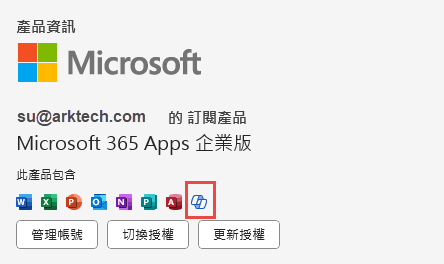
接來來我們就來說明幾個重要的地方如下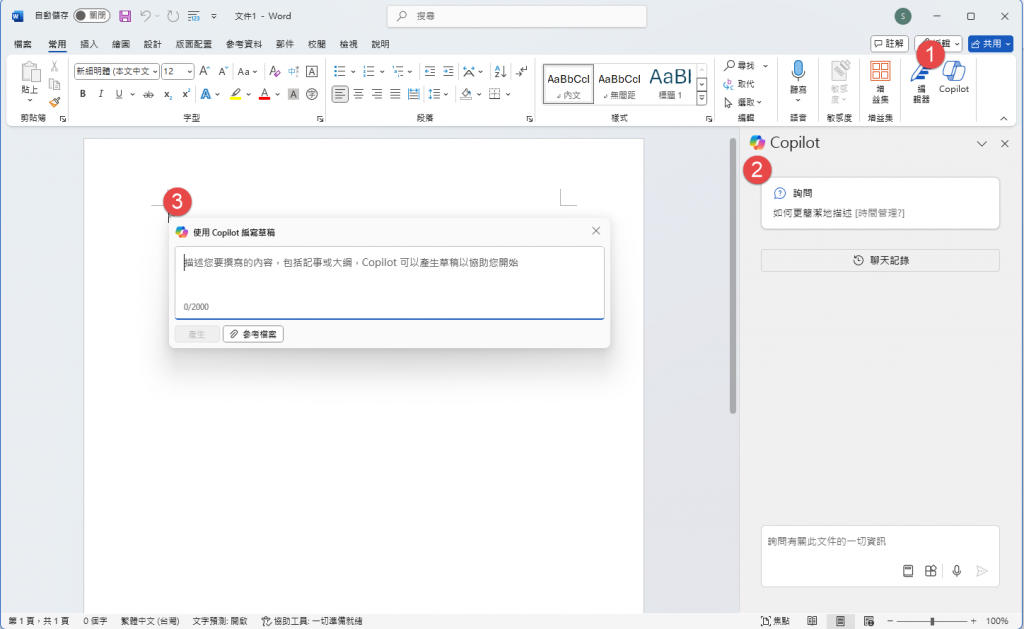
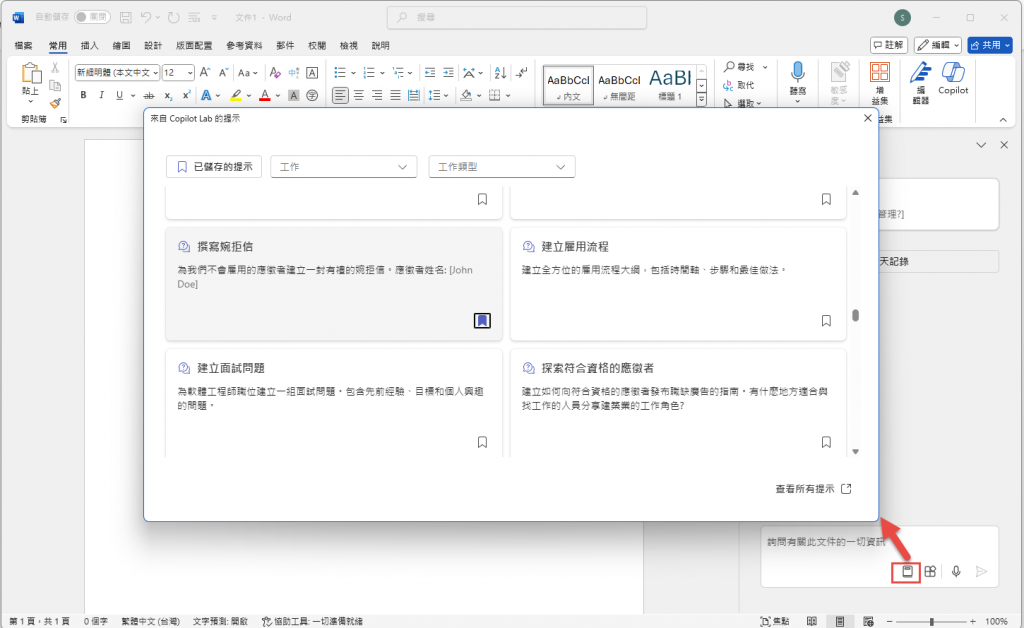
這個Prompt範本是微軟貼心準備的, 若是對寫Prompt沒有FU, 可以先來這邊找看看有沒有適合的場景, 這邊用婉拒信作範例如下, 只要填上姓名, 就自動生成, 然後再複製到文件編輯區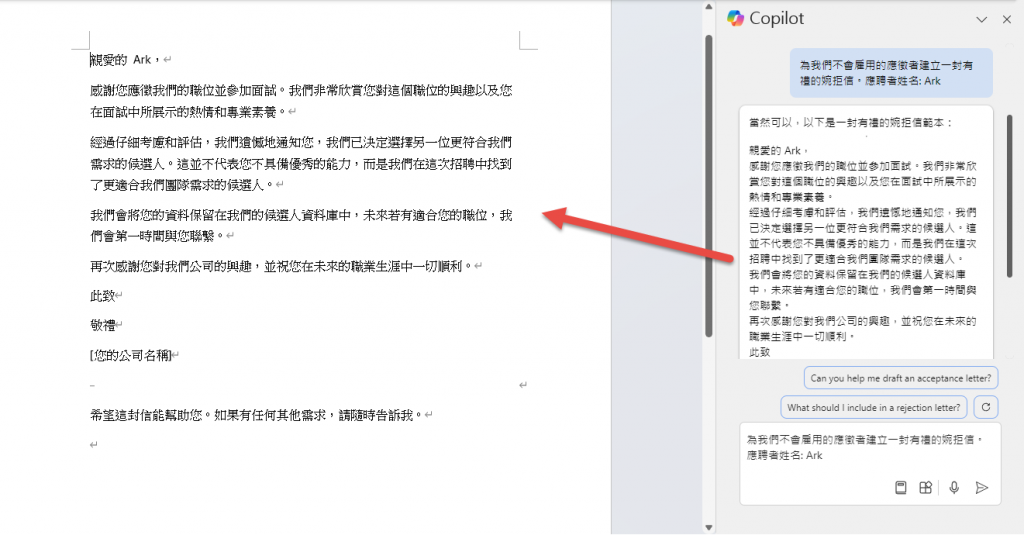
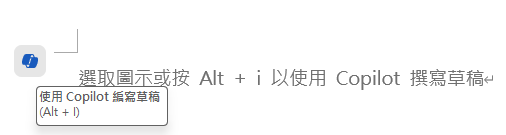
或是使用滑鼠右鍵, 將這個功能叫出來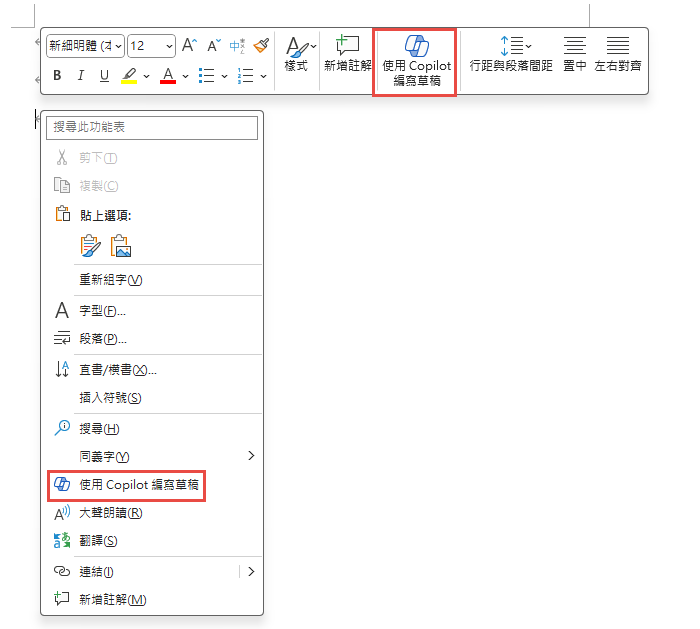
接下來我們可以用斜線 / 或是按下迴紋針圖示, 將OneDrive檔案引用進來如下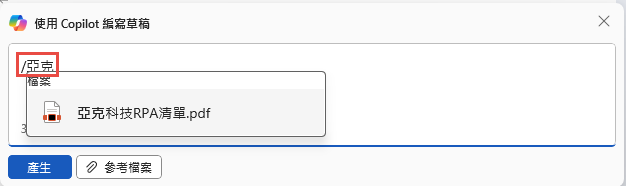
之後用Day15學到的技巧輸入Prompt如下, 這邊解釋一下紅框的84/2000, 84指的是已輸入的Token數, 2000是Token數最大值,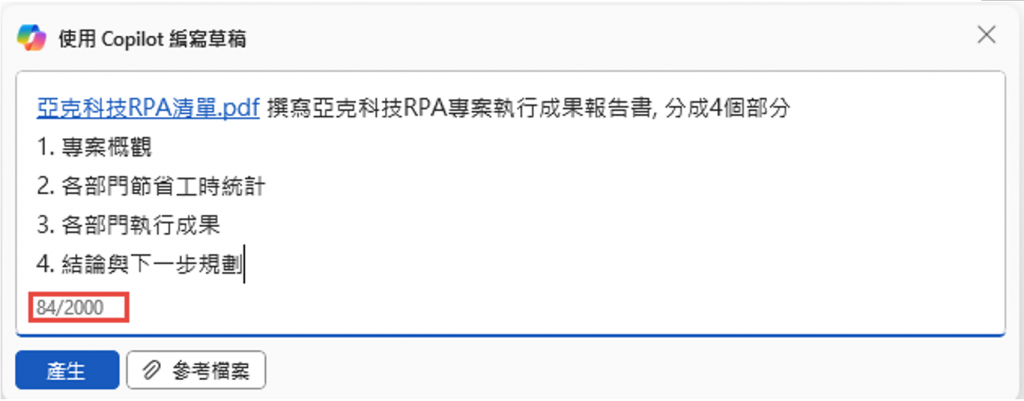
按下產生後, 得到結果如下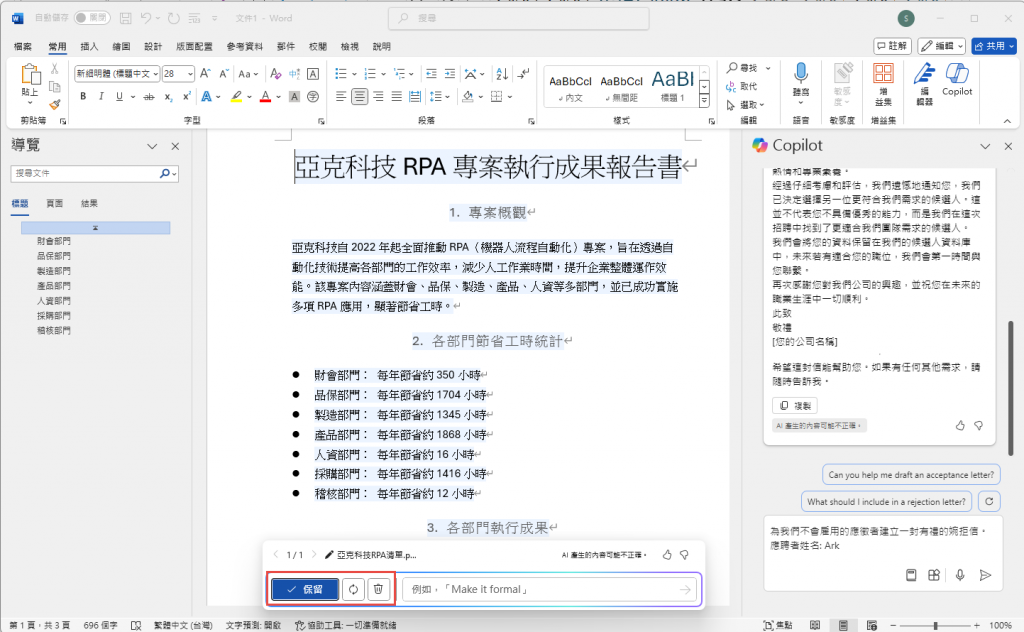
是不是生活變得更容易了? 看Copilot瞬間產生三頁報告書有莫名的快感, 彷彿工作就該如此啊, 這個時候有3個選項, 第一個是保留, 第二個是重新產生, 第三個是刪除, 這邊 選擇保留, 然後我們還可以對細部做調整, 將要調整的選起來, 按下Copilot圖示, 點選 ”視覺化為資料表” 如下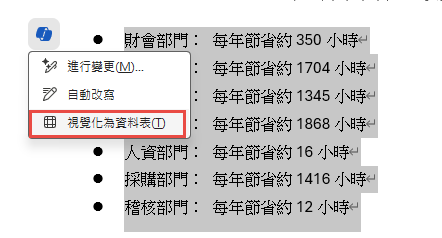
之後就可以看到Copilot將資料轉成表格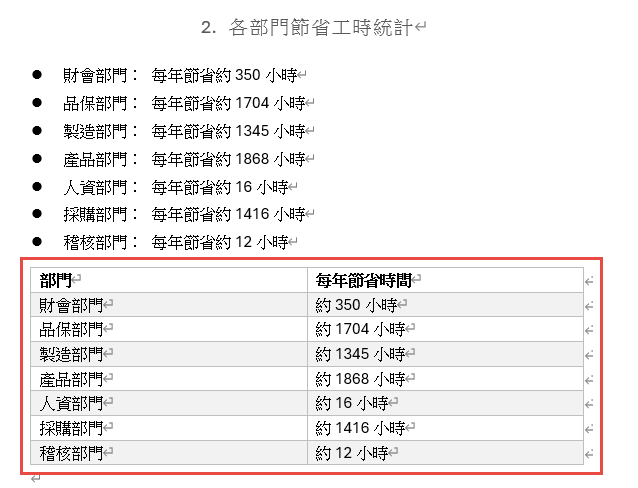
另外我們也可以使用自動改寫功能如下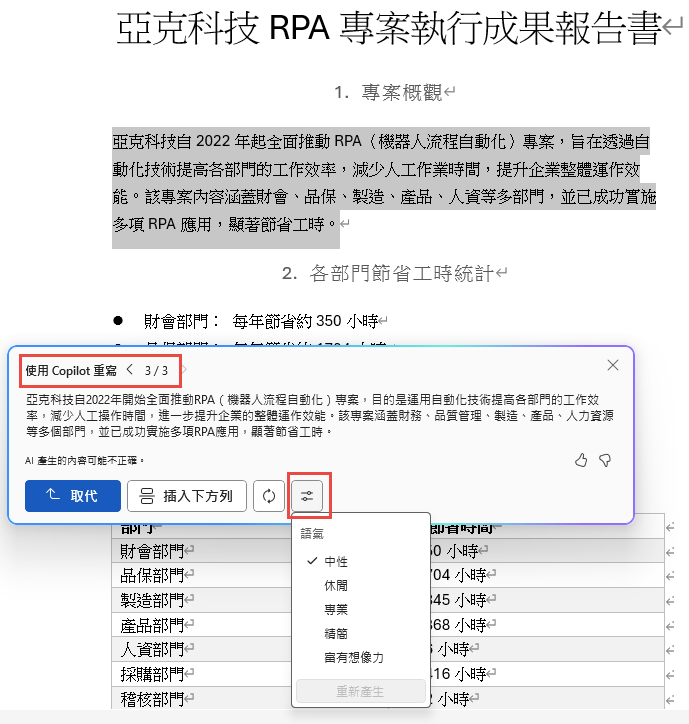
此時左上紅框, Copilot提供了數個改寫的版本, 右下紅框可以選擇改寫的語氣, 選擇插入下方列之後如下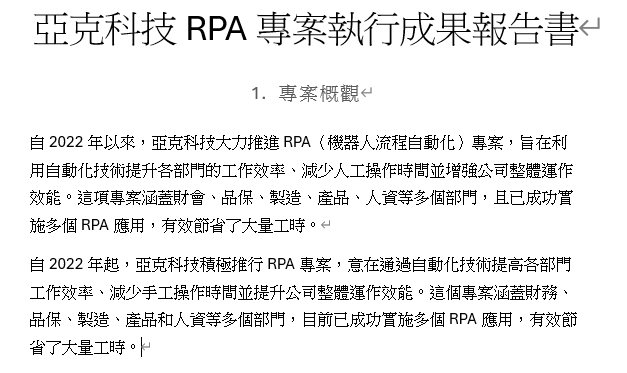
可以比較一下, 留下自己喜歡的版本, 透過這個範例, 常常用Word編寫文件的人, 是不是要來訂閱一下M365 Copilot付費版本呢?![]()

https://www.facebook.com/groups/818139776290690
今年弄了個專頁, 歡迎加入討論, 可以收到貼文的更新通知![]()
